Google Chrome çok popüler ve platformlar arası bir web tarayıcısıdır. Windows PC, Mac, iOS ve Android cihazlarda çeşitli internet web sayfalarına erişmek için kullanılabilir. durumla karşı karşıya mısın Chrome'da oynatılmayan videolar?
Sık sık çeşitli video paylaşım sitelerine göz atabilirsiniz, ancak farklı nedenlerle, Windows 10 PC, Mac, iPhone veya Android cep telefonu kullanıyorsanız, bazı videolar Google Chrome'da oynatılmıyor. Bu gönderi, çözülmesi gereken 6 olası çözümü paylaşacak videolar Chrome'da oynatılmıyor sorun.
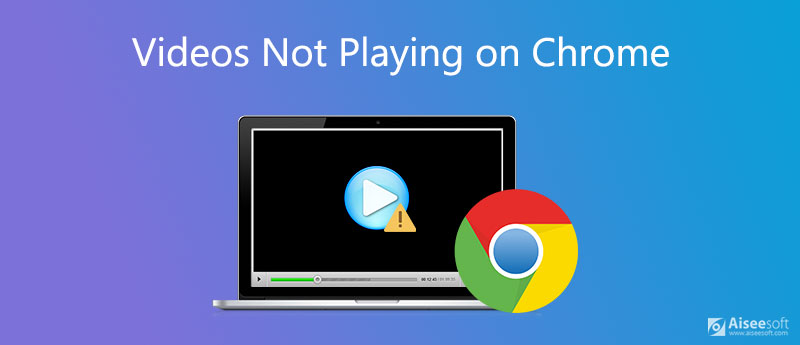
Videolar Chrome tarayıcınızda normal şekilde oynatılmadığında, sorunu çözmek için sürümünü yükseltmeyi deneyebilirsiniz. Sen bilmelisin ki; yeni bir sürüm, eski sürümlerde bulunan birçok hatayı her zaman düzeltir. Böylece, mevcut bir güncelleme olup olmadığını kontrol edebilirsiniz.
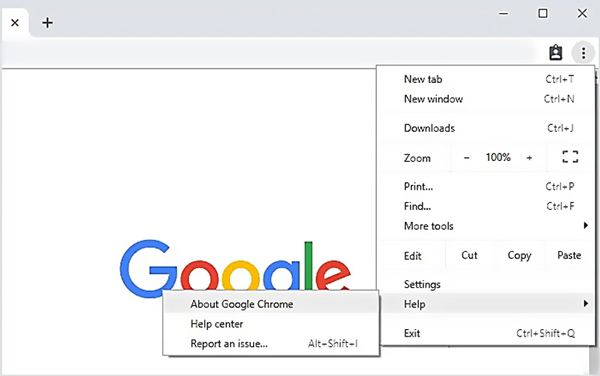
Google, güncellemeyi sizin için otomatik olarak kontrol edecektir. Ardından, Chrome'u en son sürümüne yükseltmek için talimatları uygulayabilirsiniz.

Dosya İndir
En İyi Chrome Video Dönüştürücü
%100 Güvenli. Reklamsız.
%100 Güvenli. Reklamsız.
Adobe Flash flash player'ın güvenlik sorunları nedeniyle artık Google Chrome'da ve diğer birçok web tarayıcısında mevcut. Bu nedenle, Chrome'da bir video oynattığınızda, flash oynatıcıyı etkinleştirmeniz gerektiğini söyleyen bir istem görebilirsiniz. Bu durumda, videoları kolaylıkla oynatmasını sağlayabilirsiniz.
Videolar Chrome tarayıcınızda oynatılmadığında ve sizden şunları yapmanızı isteyen bir mesaj gördüğünüzde Adobe Flash Player'ı etkinleştirmek için tıklayın, flash player'ı etkinleştirmek için üzerine tıklayabilirsiniz.
Ayrıca, üzerine tıklayabilirsiniz kilitlemek or Bilgi web adresinin solundaki simgeyi seçin flaş seçeneğini ve ardından tıklayın izin vermek Videonun normal şekilde oynatılmasını sağlamak için
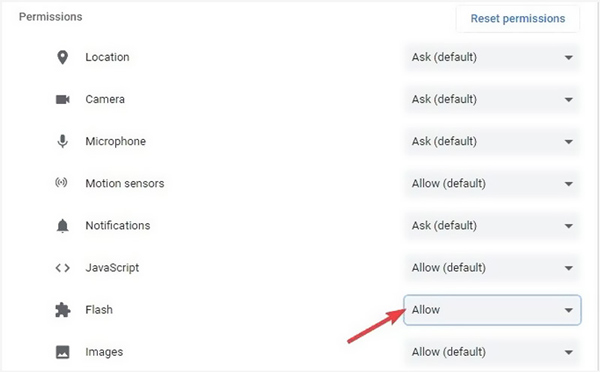
Web tarayıcınızın günlük kullanımıyla, burada çok sayıda tarama verisi toplanacak ve toplanacaktır. Bazen toplanan bu önbellekler, bazı özelliklerin Google Chrome'da normal şekilde çalışmamasına neden olur. Bu nedenle, videolar Chrome'da oynatılmadığında sorunu çözmek için tarama verilerini silmeyi deneyebilirsiniz.
Windows 10 veya macOS'ta videolar Chrome'da oynatılmadığında, web tarayıcısını açabilir, Daha sağ üstteki simgeyi seçin ve ardından Ayarlar or Diğer Araçlar. Seçin gelişmiş seçeneğini seçin ve ardından Gizlilik ve güvenlik. Bulun Tarama verilerini temizle seçeneğini seçin ve toplanan tüm önbellekleri temizlemek için kullanın.
Önbelleğe alınmış tüm resimler ve dosyalar, çerezler ve daha fazlası silindiğinde, Google Chrome'u yeniden başlatabilir ve videoların oynatılmaması sorununun çözülüp çözülmediğini kontrol edebilirsiniz.
Hakkında daha fazla ayrıntı Mac'te önbellekleri temizleme buradalar.
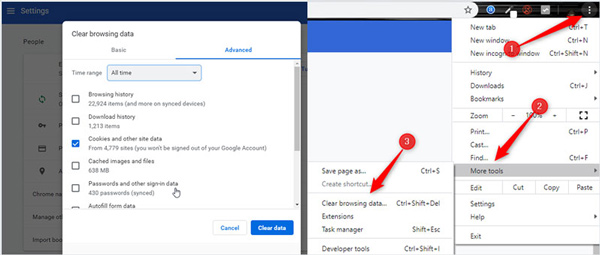
Android Chrome veya iPhone Chrome'da oynatılmayan videoları düzeltmek için Chrome uygulamasına gidebilir ve tüm önbellekleri temizleyebilirsiniz. Bir Android telefonda, öğesine dokunabilirsiniz. Daha, Tarihçe ve sonra Tarama verilerini temizle. Chrome videoları iPhone veya iPad gibi bir iOS cihazında oynatılmıyorsa Chrome uygulamasını açabilir, Daha alt kısımdaki simgesine dokunun, Tarihçe ve sonra seç Tarama verilerini temizle seçeneği.
iPhone kullanıcıları farklı çalışacak iPhone'da önbelleği temizle üzerinden Ayarlar.
Güvenlik faktörü için Google Chrome, aşağıdakiler gibi bazı üçüncü taraf eklentileri devre dışı bırakabilir: JavaScript. Ancak bazı Videolar gerektirir JavaScript oynatmayı almak için. Bu nedenle, Chrome Videoları oynatmadığında JavaScript'in açık olup olmadığını kontrol edebilirsiniz.
Chrome tarayıcıyı açın ve Ayarlar'a gidin. Daha sağ üst köşede. bulmak için aşağı kaydırın Gizlilik ve güvenlik seçenek. Seçin ve ardından tıklayın Site Ayarları Sağdaki. Bul JavaScript ve etkinleştirildiğinden emin olun.
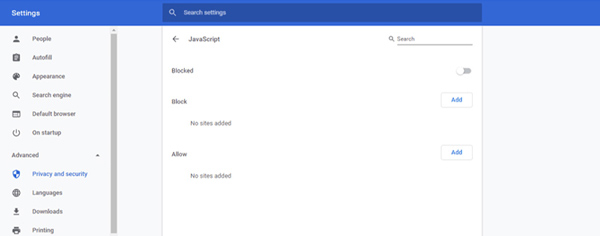
Bazı durumlarda, devre dışı bırakmayı seçebilirsiniz Donanım ivmesi Chrome'da oynatılmayan videoları çözmek için. Bu hızlandırma özelliği, size daha iyi bir tarama deneyimi sunmak için varsayılan olarak etkinleştirilmiştir. Ancak bazı videoların oynatılmasını etkileyebilir.
Google Chrome'u açın, Daha simgesini seçin ve ardından Ayarlar seçenek. tıklayabilirsiniz gelişmiş ve sonra sistem donanım ivmesine erişmek için bulduğunda hazır olduğunda donanım hızlandırmasını kullan seçeneği, işaretini kaldırın.
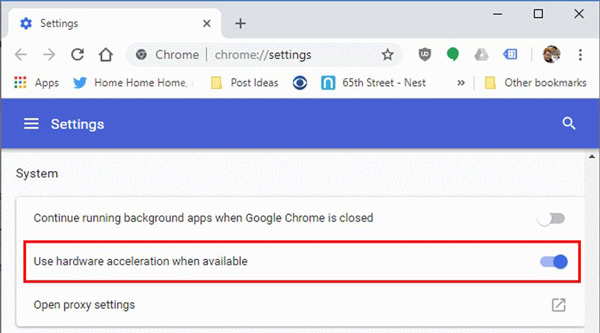
Donanım hızlandırmayı kapattıktan sonra Chrome tarayıcınızı yeniden başlatabilir ve videoların normal şekilde oynatılıp oynatılamayacağını kontrol edebilirsiniz.
Yukarıdaki ayarları yaptıktan sonra videonun Google'da düzgün oynatılmadığını fark ederseniz, sorunun kaynağı videonun kalitesinde olabilir. Belki bozulmuştur, bu nedenle oynatıcıda ve ağ disk platformunda düzgün oynamaz. Düzeltmek için denemenizi öneririz Aiseesoft Video Onarımı sana yardım etmek için. Bu pratik yazılım aracı, verileri kaybolan veya bozulan videoların kurtarılmasına yardımcı olabilir. Tek yapmanız gereken, bozuk videoya yakın parametrelere sahip örnek bir video yüklemek ve bu aracın güçlü teknolojisi, Google'da düzgün oynatma için orijinal kalitesine onaracaktır.
%100 Güvenli. Reklamsız.
%100 Güvenli. Reklamsız.
Video Repair ile Google'da oynatılamayan videoları düzeltme adımları aşağıda verilmiştir.
Örnek video, bozuk video ile aynı formatta olmalıdır. Mümkünse, tutmaya çalışın Süre, çözüm, Bit Hızı, Encoder, ve Kare hızı örnek video ile bozuk videonun aynısı, böylece onarım çok daha etkili olacaktır.
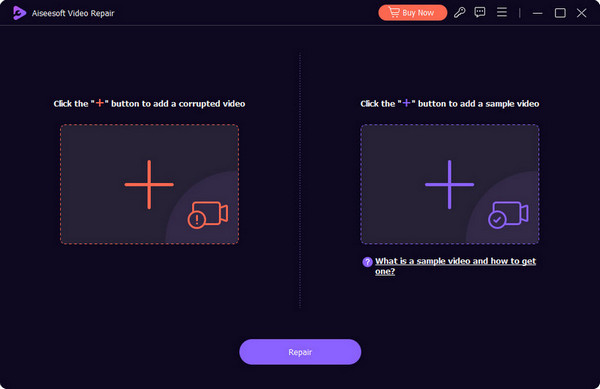
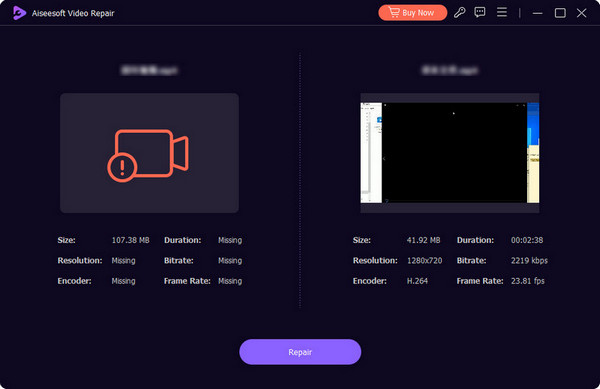
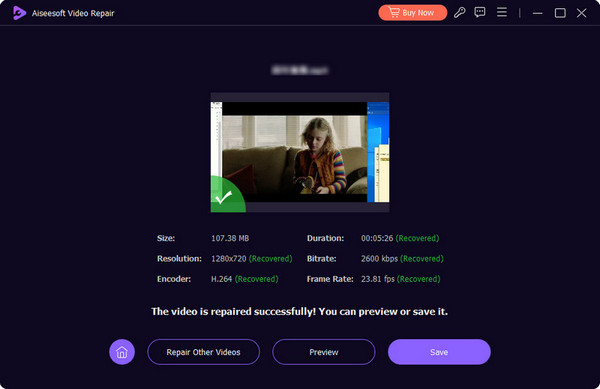
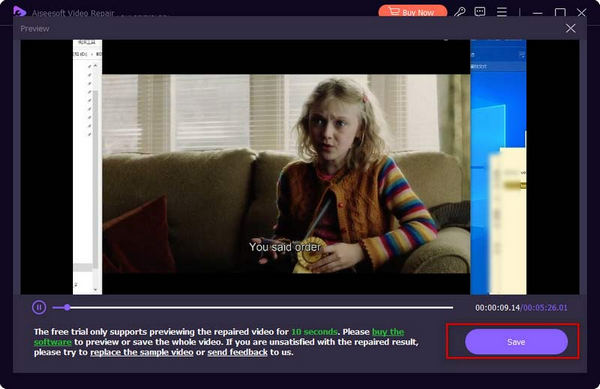
Video düzeltildikten sonra, Google'ın videoyu oynatamama sorununu çözüp çözmediğini görmek için videoyu tekrar oynatmayı deneyebilirsiniz.
Soru 1. Videolar Android Chrome'da oynatılmadığında ne yapılmalı?
Yukarıdaki çözümlerin yanı sıra, Android Chrome'da oynatılmayan videoları düzeltmek için Chrome uygulamasını da yeniden yükleyebilirsiniz. Ayrıca, sorunu çözmek için Android telefonunuzu yeniden başlatmayı seçebilirsiniz.
Soru 2. Videoları izlemek için flash player'a ihtiyacım var mı?
Hayır. Flash oynatıcı artık video oynatma için gerekli bir parça değildir. iOS ve Android cihazlardaki mobil web, videoları izlemek için flash player'a ihtiyaç duymaz. Ve çoğu web geliştiricisi artık taşınabilir cihazlara hizmet etmek için videolar sunuyor. Ancak yine de masaüstü tarayıcılarda bilgi istemi gerektiren bazı flash oynatıcılar görebilirsiniz.
Soru 3. Google Chrome otomatik olarak güncellenir mi?
Evet. Google Chrome kendini otomatik olarak güncelleyebilir. Mevcut bir güncelleme olduğunda, tarayıcıyı açtığınızda Chrome bunu günceller ve uygular.
Sonuç
Chrome'da oynatılmayan videolar artık sizin için sorun olmayacak. Chrome video oynatmıyor sorununu çözmek için 6 etkili yöntem alabilirsiniz. Daha fazla soru için bize bir mesaj bırakabilirsiniz.
Chrome ile İlgili
Chromebook'ta Video Sesi Kaydetme Krom Ekran Kaydedici Mac'te Chrome'u kaldırma Chrome'da Oynatılmayan Videoları Düzeltin
Video Converter Ultimate, videoları ve müziği 1000 formatta ve daha fazlasında dönüştürmek, geliştirmek ve düzenlemek için mükemmel bir video dönüştürücü, düzenleyici ve geliştiricidir.
%100 Güvenli. Reklamsız.
%100 Güvenli. Reklamsız.